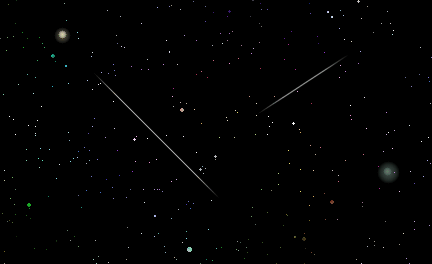
流れ星です。 直線ツールで引いた線を、モーションブラーで引き伸ばしています。 線とぼかしの角度を合わせるのがコツです。
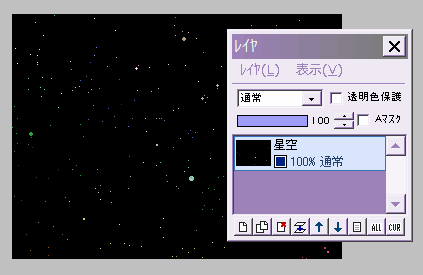
まず適当な大きさで、星空の画像を作っておきます。
これを「星空」レイヤとします。
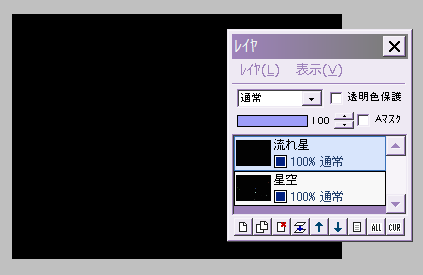
星空レイヤの上に、新規レイヤ「流れ星」を作り、黒で塗りつぶします。
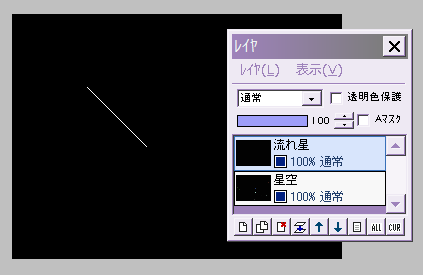
描画色を白(または任意の明るい色)、サイズ1の鉛筆ツールを直線にします。
流れ星レイヤで、CTRLキーを押しながら、流れ星を飛ばしたい位置に、右下がりの線になるように、ドラッグします。
(CTRLキーと併用すると、水平・垂直・45度にしか線が引けません)
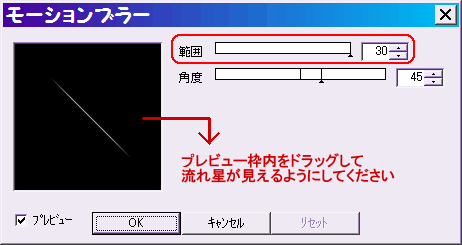
続いて、流れ星らしくぼかします。
「フィルタ」⇒「ぼかし」⇒「モーションブラー」で、範囲を30(最大)にしてOKします。
さきほどCTRLキー併用で、右下がり45度に線を引いたのは、モーションブラーの初期設定の角度と合わせたためです。
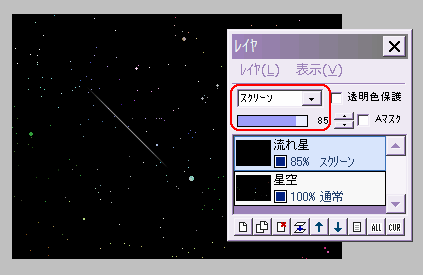
流れ星レイヤの合成モードを「スクリーン」にします。
星空に流れ星が出ましたね。
必要なら、レイヤの不透明度を調節してください。
レイヤを結合して完成です。
いくつか流れ星を描きたい時は、再度黒で塗りつぶした流れ星レイヤを作って、この作業を繰り返します。

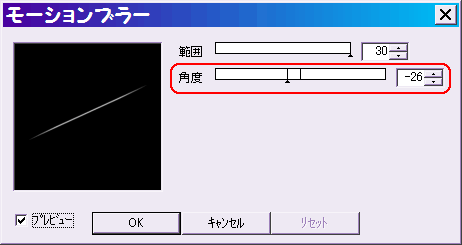
CTRLキーと併用せずに、自由な角度で直線を引いた時は、モーションブラーでぼかしと線の角度を合わせてください。
角度が合っていないと、白い線がボケてしまいます。
プレビューで、針状にスッと線が伸びれば、角度が合っている証拠です。
宇宙の旅人彗星を描く